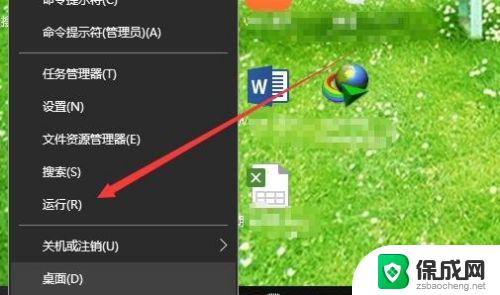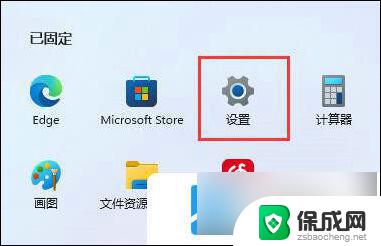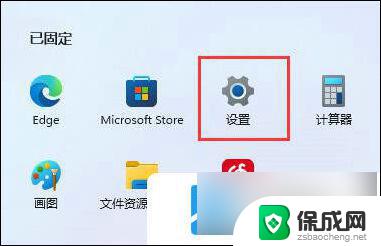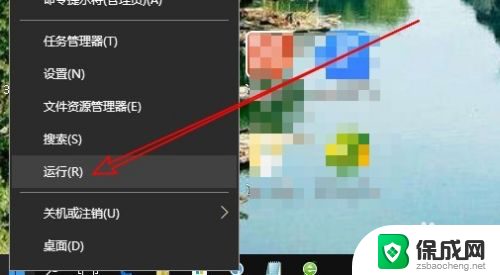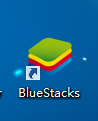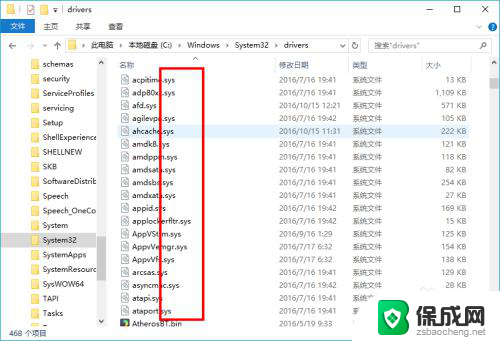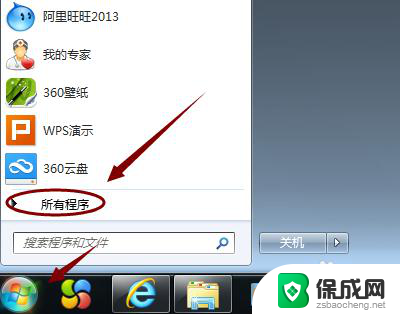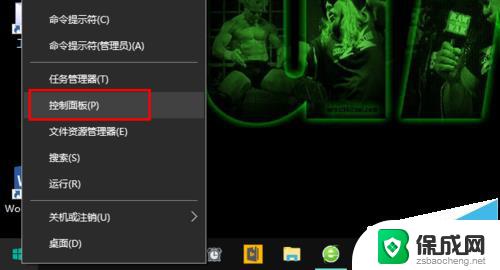windows查看软件安装位置 如何查看电脑上软件的安装路径
windows查看软件安装位置,在使用Windows操作系统时,我们经常会安装各种软件来满足个人或工作需求,在某些情况下,我们可能需要找到已安装软件的安装路径。这样做可以帮助我们更好地管理和维护我们的电脑系统。如何准确地查看电脑上软件的安装位置呢?本文将介绍一些简单而有效的方法,让我们轻松找到软件的安装路径。无论是为了卸载软件、备份重要文件还是解决软件冲突问题,掌握这些技巧都能帮助我们更好地管理我们的电脑系统。
方法如下:
1.如果在我们的桌面有该软件的快捷打开图标,我们就可以直接在该软件图标上,单击鼠标右键,选择其中的“打开文件所在的位置”。
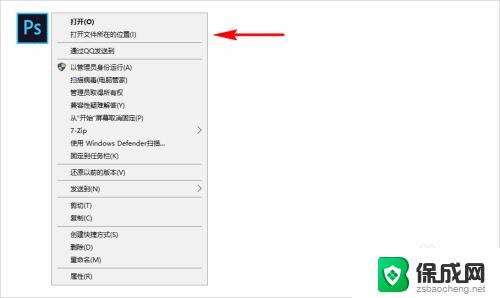
2.点击后,我们就可以直接跳转到我们的电脑上,该软件所安装的具体目录,知道该快捷打开图标的具体位置信息。
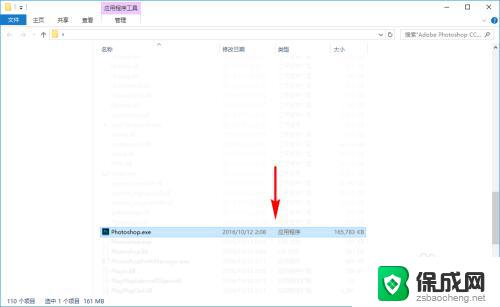
3.如果在桌面没有找到软件的快捷打开图标,我们到我们的开始菜单里查找我们电脑上安装的软件。
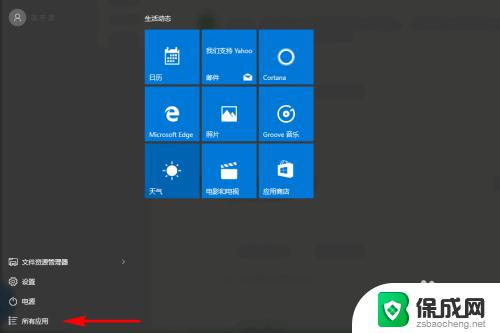
4.在开始菜单里,点击所有应用就可以找到我们电脑上安装的所有应用了,它会按照字母顺序一一排列好,很好查找。
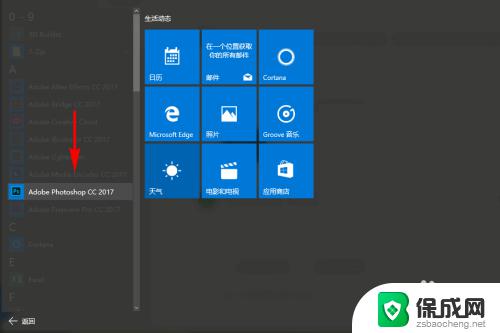
5.找到应用后,我们直接在快捷图标上单击鼠标右键。选择“更多”,然后再选择“打开文件所在的位置”也能快速打开该软件在我们电脑上安装的位置。
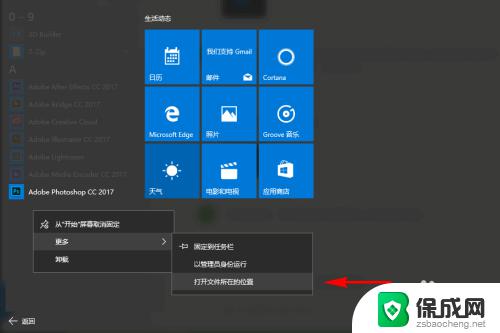
6.如果,在开始菜单里没有找到该软件的快捷图标,我们可以系统自带的搜索功能来查找软件的安装位置。
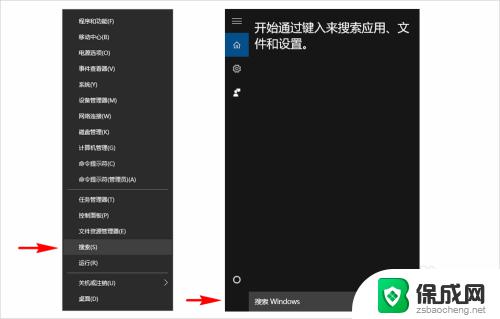
7.在搜索输入框内输入我们的软件名称,输入后搜索栏就会显示我们的软件了。然后我们在该软件上单击鼠标右键,选择“打开文件所在的位置”也可以打开软件的安装位置。
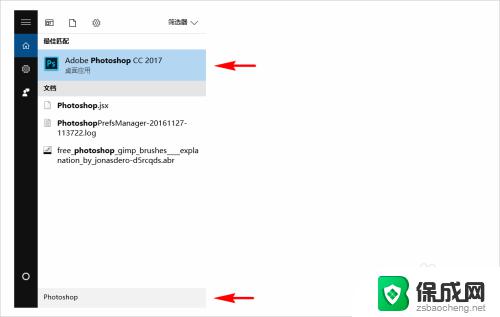
8.如果我们实在是在电脑上没有找到该软件的快捷打开图标,也没有搜索到该软件。那么我们还可以借助任务管理器来查找到该软件的安装位置。
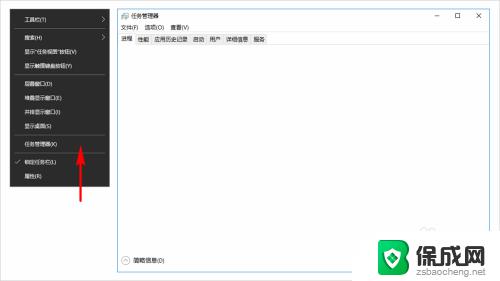
9.首先我们打开并运行我们的软件,然后回到桌面,在桌面底部的任务栏上单击鼠标右键选择“任务管理器”,点击并打开。
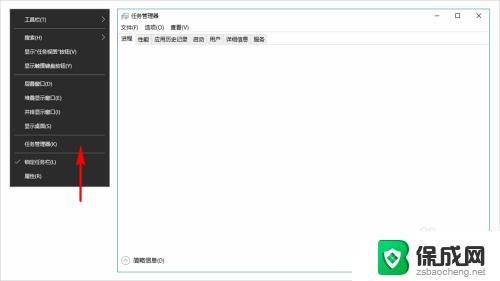
10.然后我们在任务管理器里查看正在运行的应用,在正在运行的应用里查找到我们刚打开并需要查看安装位置的软件。
找到后,在该应用上单击鼠标右键,选择“打开文件所在的位置”,同样也可以打开软件的安装位置。
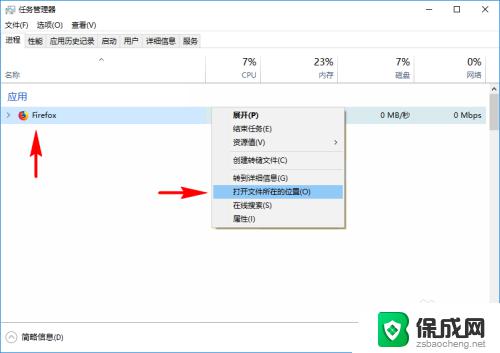
以上就是如何查看Windows系统上软件的安装位置的全部内容,如果您还不明白,请按照小编的方法进行操作,希望这能帮助到您。